Deaktivácia používateľa
V eWay-CRM nie je možné zmazať používateľa, pre zachovanie dát je možné vykonať jeho deaktiváciu a prípadne previesť agendu deaktivovaného používateľa na iného používateľa.
Pre deaktiváciu používateľa postupujte podľa nesledujúcich pokynov..
- Na hlavnom páse kariet v eWay-CRM kliknite na tlačidlo Centrum pre správu.
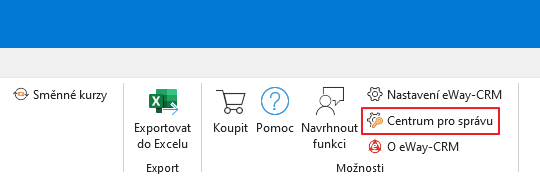
- Kliknite na položku Užívatelia v ľavom menu.
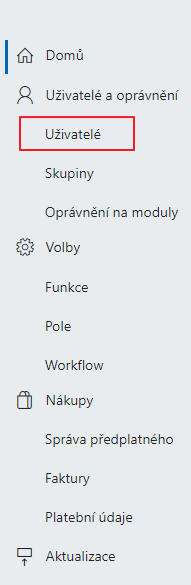
- Vyberte používateľa, ktorého chcete deaktivovať a kliknite na tlačidlo Deaktivovať, ktoré sa výberom jedného používateľa aktivuje.
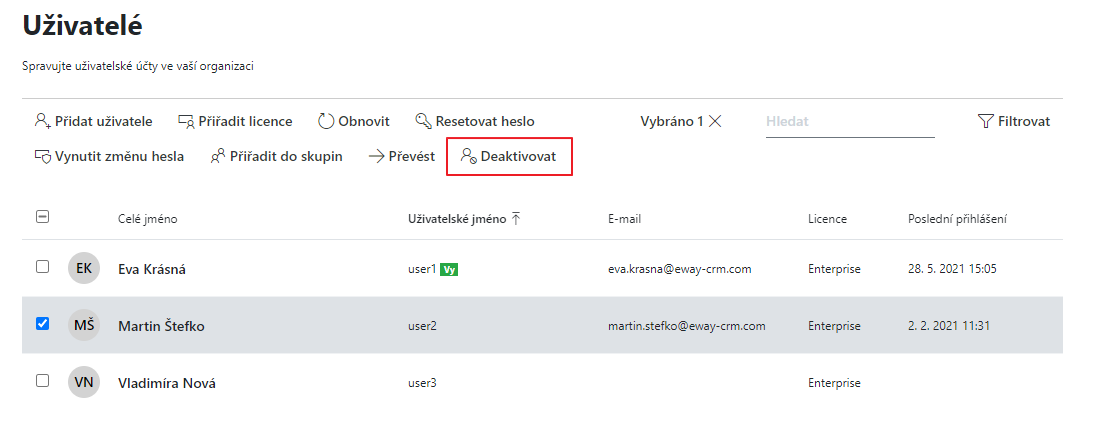
- V dialógu vyberte, akú agendu chcete previesť a na akého používateľa. Táto funkcia sa hodí v prípade, pokiaľ zamestnanec odišiel a jeho prácu ma prevziať nový zamestnanec. Jednoducho tak novému zamestnancovi prevedete všetky dôležité položky. Ak ste vybrali moduly, ktoré budú delegované, aj používateľa, na ktorého bude agenda delegovaná, kliknite na položku OK.
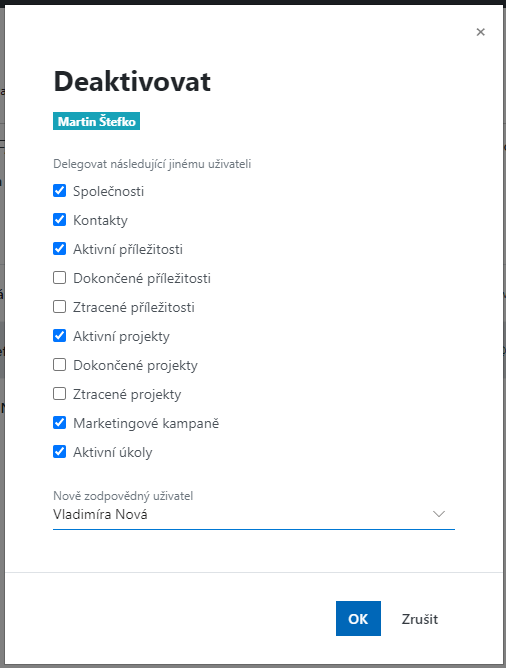
- Pôvodný používateľ bol deaktivovaný a jeho agenda bola delegovaná na vybraného používateľa. Musí len počkať na automatickú synchronizáciu alebo môže synchronizáciu spustiť manuálne. Manuálna synchronizácia sa spustí tak, keď v systémovej lište pravým tlačidlom myši klikne na eWay-CRM agenta a vyberie Synchronizovať.
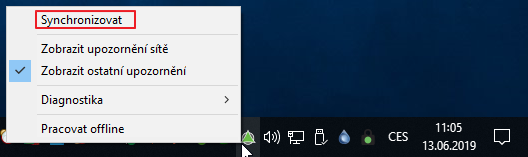
Máte nejaké otázky? Naši konzultanti majú odpovede.
Neváhajte nás kontaktovať.
Alebo si s nami dohodnite stretnutie.
Všetko si spolu prejdeme.

